
Cómo transferir archivos de una tableta Samsung a una PC | Los 6 mejores métodos

La selección de teléfonos móviles Samsung es el sueño de todos. Su capacidad de almacenamiento sigue aumentando cada año, lo que permite a los usuarios almacenar grandes cantidades de datos importantes y valiosos en los dispositivos. Sin embargo, son frágiles, al igual que otros teléfonos móviles, lo que hace que los datos sean vulnerables a perderse. Para poner a raya tus preocupaciones, debes transferirlas a la computadora. Le mostraremos cómo transferir archivos de la tableta Samsung a la PC de 6 maneras sencillas. ¡Sigue leyendo!

Coolmuster Android Assistant es una poderosa herramienta que puede transferir archivos entre dispositivos Android y computadoras. Si necesita transferir alguno de sus archivos, como fotos, aplicaciones, videos, contactos, etc., desde una tableta Samsung a la PC, esta es la mejor herramienta para usar. Sus funciones avanzadas le permitirán exportar e importar datos de forma selectiva. Pero eso no es todo. Este software le permite hacer fácilmente copias de seguridad Android en la PC y restaurar las copias de seguridad con un solo clic. Es compatible con la mayoría de los modelos de Samsung y varios sistemas operativos Windows.
Lo más destacado de Coolmuster Android Assistant:
Para transferir archivos de la tableta a la computadora usando Coolmuster Android Assistant, siga los pasos a continuación:
01Descarga e inicia Android Assistant en tu PC. A continuación, accede a la caja de herramientas y selecciona "Android Asistente".
02Conecte la tableta Samsung a la PC y espere a que se detecte. Mientras tanto, habilite la depuración USB para que pueda reconocerse fácilmente. Una vez detectado, el panel izquierdo mostrará todos los archivos de su tableta Samsung, mientras que la ventana derecha mostrará la información del dispositivo.

03Seleccione un archivo en el panel izquierdo. Si se trata de Música, haga clic en el icono "Música" a la izquierda y verá todos los archivos de música y tonos de llamada enumerados en la ventana principal. Verifique los archivos de música para exportar a la PC, revíselos a medida que los selecciona y presione el botón "Exportar" en el menú superior. Al hacer esto, todos los archivos seleccionados se moverán a su PC.

Leer más:
¿Cómo hacer una copia de seguridad Android teléfono con la pantalla rota?
¿Cómo enviar SMS desde la computadora (Windows y Mac) al teléfono móvil?
Si necesita transferir datos de la tableta a la PC, puede usar Windows Explorador de archivos. Aunque no puedes copiar todos los datos como lo harías con Android Asistente, puedes transferir videos, fotos y música.
Cómo transferir fotos de la tableta Samsung a la PC
Los siguientes pasos lo guiarán a través del proceso de cómo transferir fotos de la tableta Samsung a la PC:
Paso 1. Conecte la tableta a la PC
Comience conectando su Samsung a su PC con un cable USB compatible. Una vez que su computadora detecte el dispositivo, aparecerá una notificación en su teléfono. A partir de ahí, seleccione la opción "Transferencia de archivos" como el modo preferido para la conexión.

Paso 2. Mueve tus fotos a la PC
Una vez hecho esto, inicie Windows Explorer y navegue hasta el almacenamiento de Samsung para acceder a todos los datos guardados. Puede copiarlos y pegarlos en el almacenamiento de su PC manualmente.
Si posee una unidad USB, puede transferir cualquier archivo almacenado en su Samsung Tab. Solo asegúrese de que la unidad flash sea compatible con los puertos de su tableta, o de lo contrario es posible que necesite un adaptador USB.
Siga estos pasos para transferir datos de la tableta a la PC:
Paso 1. Transferir imágenes a una unidad flash
Inserte la unidad en su tableta Samsung. Abra el dispositivo y haga clic en el icono "Mis archivos", "Samsung Mis archivos" o "Administrar archivos". Ve a la carpeta con tus imágenes, selecciónalas y guárdalas en una carpeta específica de la unidad flash. Una vez hecho esto, retire la memoria USB de su teléfono.
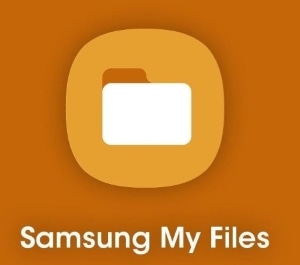
Paso 2. Mover las fotos de la unidad a la PC
Conecte la unidad a la PC y acceda a la memoria USB que almacena los archivos de Samsung. Cuando lo encuentre, copie la misma carpeta que contiene las imágenes de Samsung en su PC. Una vez hecho esto, todos los datos estarán en su computadora.
En caso de que los necesites:
Las 3 mejores formas de transferir archivos de Android a PC usando un cable USB
¿Cómo transferir archivos de Xiaomi a PC con o sin USB? [5 formas fáciles]
Otra mejor manera de mover archivos como videos o imágenes desde su tableta Samsung a su computadora es usando Samsung Smart Switch. Esta es la función nativa de Samsung que permite una transferencia de datos sin problemas entre dispositivos Samsung y otros teléfonos o computadoras. Hace posible mover sus archivos sin mucha molestia.
A continuación se explica cómo obtener imágenes de la tableta Samsung Galaxy a su PC:
Paso 1. Descargar Smart Switch a PC
Comience descargando la aplicación Smart Switch en la computadora. Ábrelo y conecta la pestaña en la misma computadora.
Paso 2. Seleccione las fotos que desea transferir
Haga clic en la opción "Más" y busque "Preferencias". Después de eso, toque el botón "Elementos de copia de seguridad". A continuación, haga clic en "Aceptar".
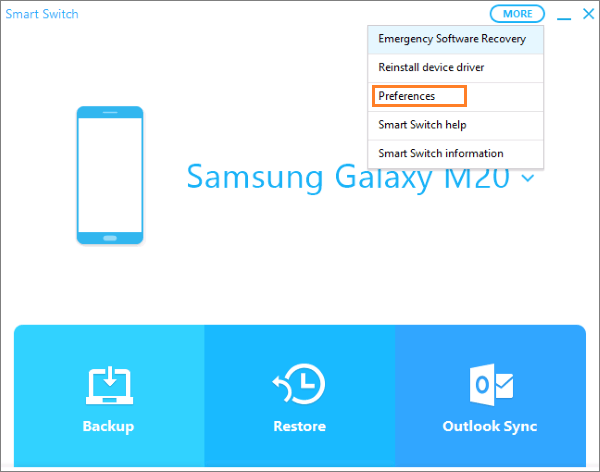
Paso 3. Comience a transferir las fotos a la PC
Haga clic en el botón "Copia de seguridad" para comenzar a transferir el archivo. Espere unos minutos mientras finaliza el proceso.

Si no tienes un cable USB, puedes transferir archivos a través de Bluetooth. Sin embargo, tenga en cuenta que la velocidad de transferencia es muy lenta. Por lo tanto, se recomienda usar este método solo para archivos más pequeños. Enviar un solo archivo o foto desde la galería de su teléfono debería estar bien, pero desaconsejamos el uso de Bluetooth si necesita enviar un video largo o muchas fotos.
Paso 1. Activa Bluetooth en ambos dispositivos. Para activarlo en una tableta Samsung, despliega la ventana de notificación y busca "Bluetooth" en la barra de estado.
Paso 2. Busque los dispositivos disponibles en la computadora y elija su tableta Samsung. Haga clic en él para emparejar los dos dispositivos. Se le pedirá que acepte la conexión; Aparecerá una ventana emergente en su teléfono con un código de emparejamiento.

Paso 3. Busque el archivo en la tableta Samsung para transferir, elija la opción "Compartir" y seleccione "Bluetooth".
Paso 4. Para obtener los archivos enviados, haga clic con el botón derecho en el icono de Bluetooth de la barra de tareas y, a continuación, elija "Recibir un archivo". Después de eso, elija el dispositivo que envía el archivo. El archivo se enviará a la carpeta "Documentos" de su PC.

Lea también:
¿Cómo transferir fotos desde Android teléfono al disco duro externo directamente?
[Resuelto] ¿Cómo copiar contactos de Android teléfono a SIM? (Simple y Efectivo)
Si necesita mover varias fotos desde su dispositivo Android a su PC Windows , la aplicación Phone Link de Microsoft es una solución inteligente. Anteriormente conocida como Your Phone, esta aplicación es una solución increíble que viene en su ayuda cuando desea mover datos entre dispositivos y computadoras.
Esta función le permite acceder fácilmente a todo lo que necesita en su dispositivo Android a través de su PC. Puede leer y responder mensajes de texto, ver las fotos más recientes, usar sus aplicaciones preferidas, hacer llamadas y manejar las notificaciones de su dispositivo Android desde la PC.
Para usar la aplicación Phone Link , necesita una PC con Windows 10 u 11 y un dispositivo Android con Android 7.0 o versiones más recientes. Además, su teléfono y PC deben estar conectados a la misma red Wi-Fi.
Estos son los pasos:
Paso 1. Descargue e instale la herramienta para Windows aplicación en una tableta Samsung.
Paso 2. Abra la aplicación Phone Link en Windows PC, luego conecte el dispositivo Samsung con un código QR. Después de conectarse, otorgue los permisos necesarios a la aplicación.

Paso 3. Después de emparejar el teléfono con una PC usando la aplicación, puede transferir imágenes arrastrándolas y soltándolas.
Paso 4. Puede arrastrar y soltar la imagen desde la aplicación a su PC. Alternativamente, seleccione la imagen y haga clic derecho sobre ella, luego elija "Guardar como". Elija la carpeta en la computadora donde desea guardar la imagen exportada.
Es todo. Ahora puede transferir fácilmente archivos desde tabletas Samsung a su computadora portátil siguiendo los pasos proporcionados. Hemos enumerado 6 métodos diferentes para transferir archivos. De todas estas opciones, recomendamos usar Coolmuster Android Assistant ya que proporciona una transferencia de datos rápida y fácil entre el dispositivo Samsung y la PC. Sus funciones avanzadas hacen que la gestión de datos sea fácil.
Artículos relacionados:
Cómo imprimir mensajes de texto desde Android [Pasos claros]
¿Cómo transfiero imágenes de mi teléfono Motorola a mi computadora? [4 formas]
¿Cómo exportar contactos Android a VCF (archivo vCard)?
Cómo exportar contactos Android a formato Excel (CSV o XLS)
¿Cómo hacer una copia de seguridad de la tarjeta SD en Android teléfono y tableta?
¿Cómo agregar contactos de forma no manual a Android teléfono por lotes?

 Transferencia Android
Transferencia Android
 Cómo transferir archivos de una tableta Samsung a una PC | Los 6 mejores métodos
Cómo transferir archivos de una tableta Samsung a una PC | Los 6 mejores métodos





